ミニぷぱの組み立て
脚部組み立て済みのキットのビデオです。詳細な手順については、以下のセクションを参照してください。
ミニぷぱ Fusion 360 CADモデルも参照してください: https://a360.co/3wFLSlT
0. 2022年4月15日以降の変更点
ボディと脚部の部品を3Dプリントから金型成形に変更しました。
4つの脚部の部品を金型用に再設計し一体化しました。詳細については、機械設計セクションを参照してください。
2022年4月15日以降にミニぷぱキットを入手された場合、組み立てが容易になっています。
3Dプリンターをお持ちで、以前の3Dプリント設計を使用したい場合でも問題ありません。
1. プリビルドイメージをmicroSDに書き込む
工具
キットに含まれている工具に加えて、以下のものが組み立てに必要です。
USBキーボード
USBマウス
PC
microSDカードリーダー
HDMIディスプレイ
micro HDMIケーブル
USB充電器
ステップ1.1 バッテリーの充電
バッテリーはUSB経由で充電します。USB端子は写真を参照してください。ミニぷぱ本体に取り付けた状態でも充電できます。
※ LEDライト:緑色は十分な電力があることを示し、赤色は充電が必要なことを示します。
※ 5V/1Aのアダプターを推奨します。5V/2Aのアダプターを使用した場合、バッテリーICが1Aに変換します。80%充電するのに約1時間かかり、ライトが緑色になります。100%まで充電するにはさらに1時間かかりますが、ライトが緑色になれば使用可能です。

ステップ1.2 イメージのダウンロード
以下のフォルダから最新のイメージファイルをダウンロードできます。
以下の写真はカスタムキャリーボードです。

※ “xxx_MiniPupper_Controller_Ubuntu_22.04.img” means the image is for Ubuntu 22.04 version.
※ "xxx.MiniPupper_ROS&OpenCV_Ubuntu20.04.03.img"は、SLAM、ナビゲーション、AI用のUbuntu + ROS + OpenCVバージョンのイメージファイルです。
ステップ1.3 イメージをmicroSDカードに書き込む
microSDカードをPCのSDカードリーダーに挿入し、イメージを書き込みます。簡単で信頼性の高いイメージ作成ツールとして、balenaEtcherまたはWin32DiskImagerを推奨します。完了までしばらく時間がかかります。
SDカードをPCから取り出し、Raspberry Piに挿入します。

2. ネジの位置
写真はネジの位置を簡単に示しています。
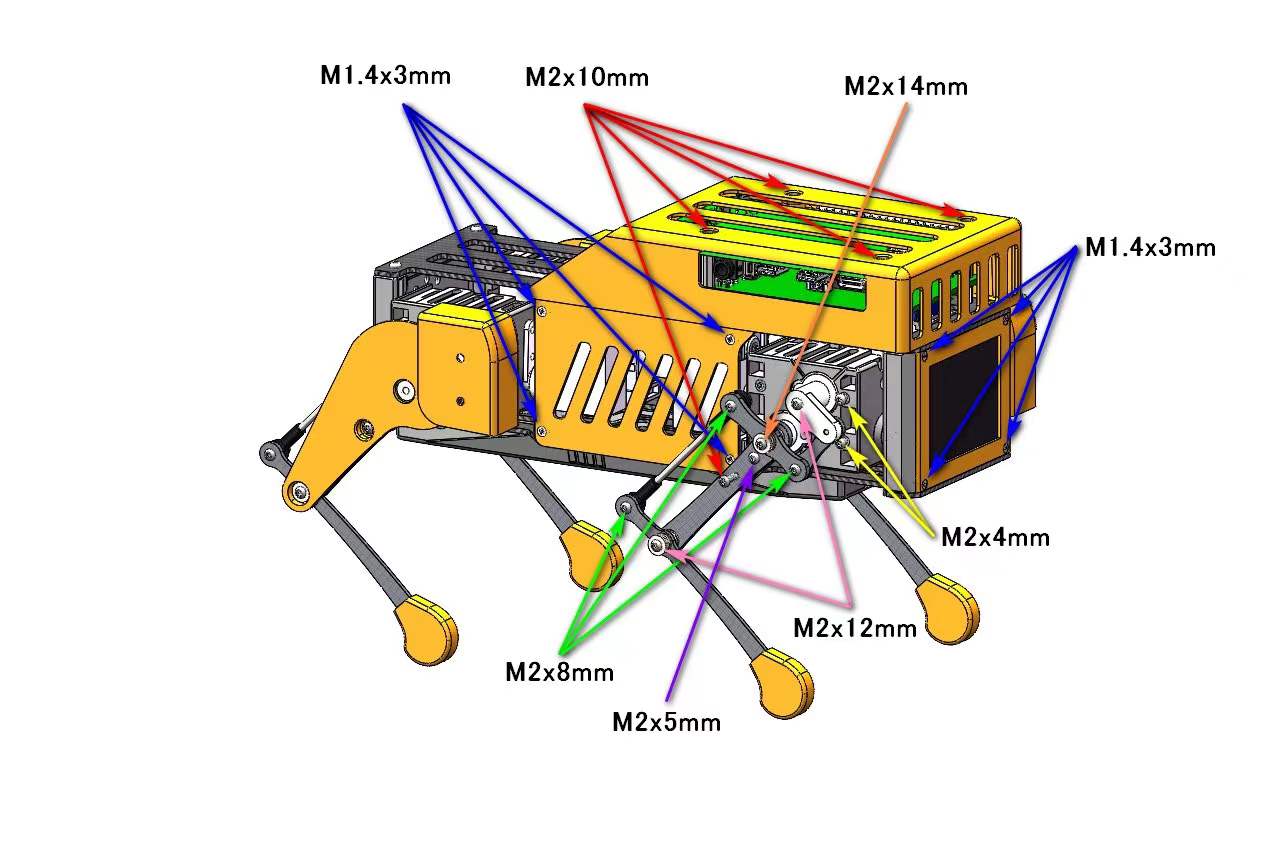
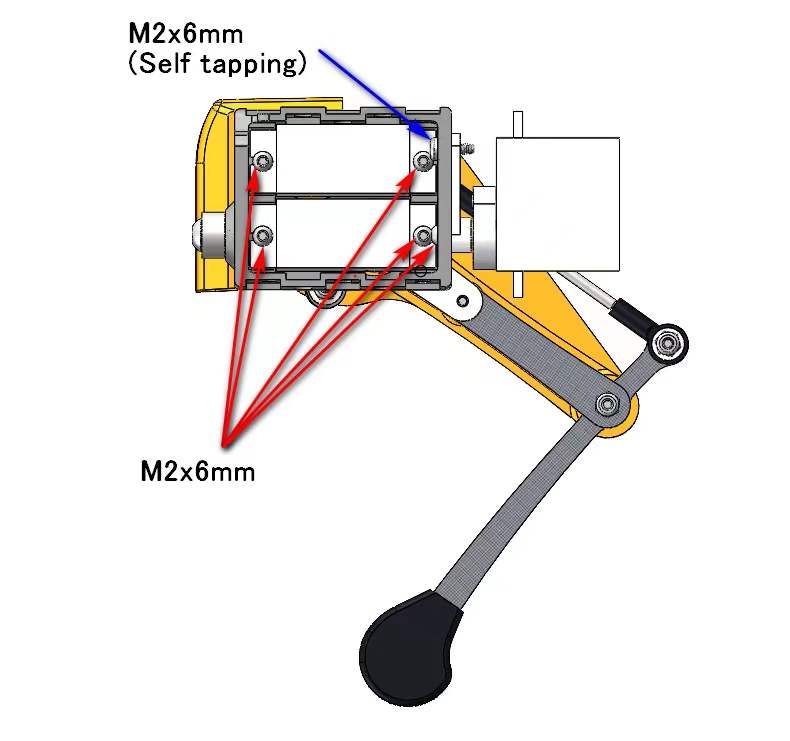
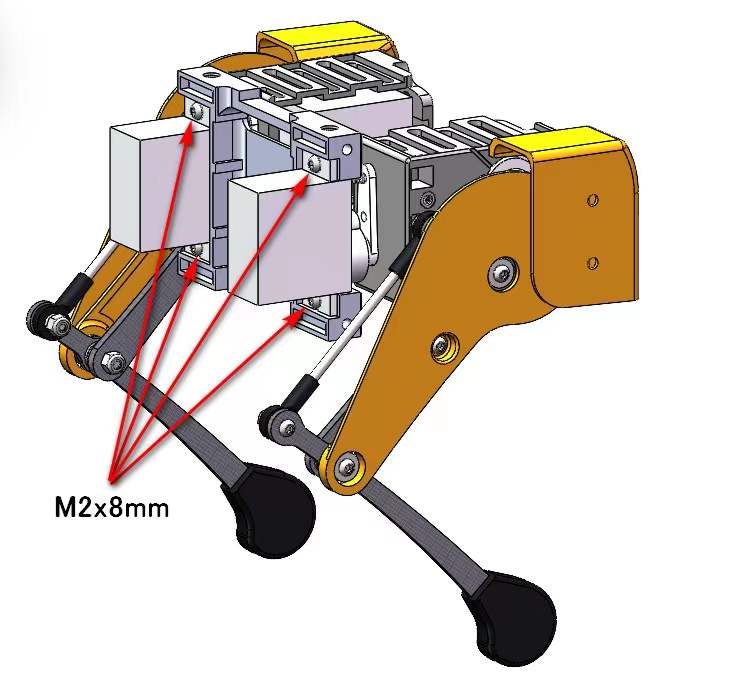
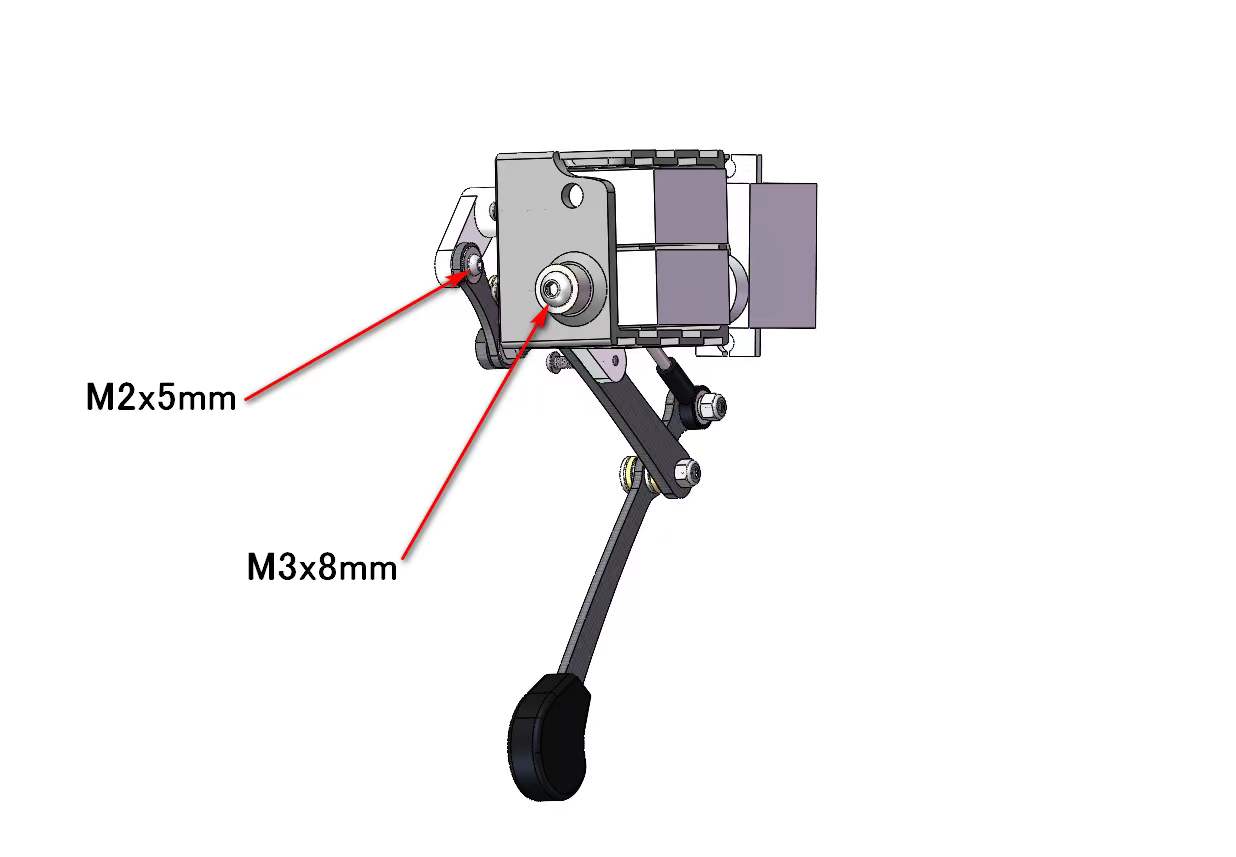
(上の写真は2022年4月15日以前のバージョン、下の写真は2022年4月15日以降のバージョンです)
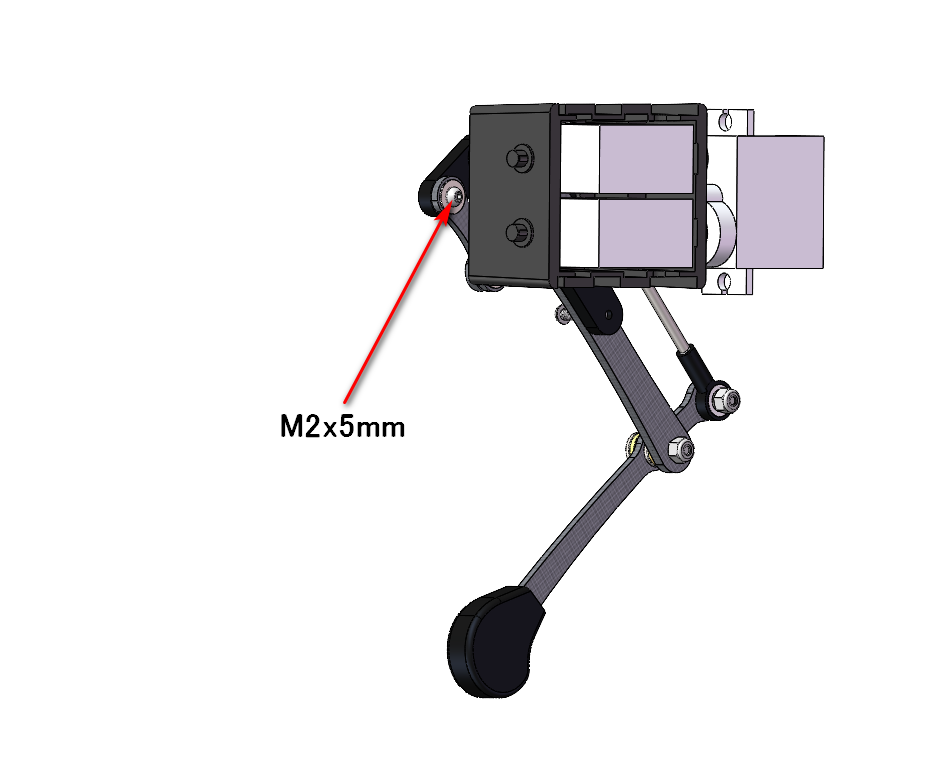
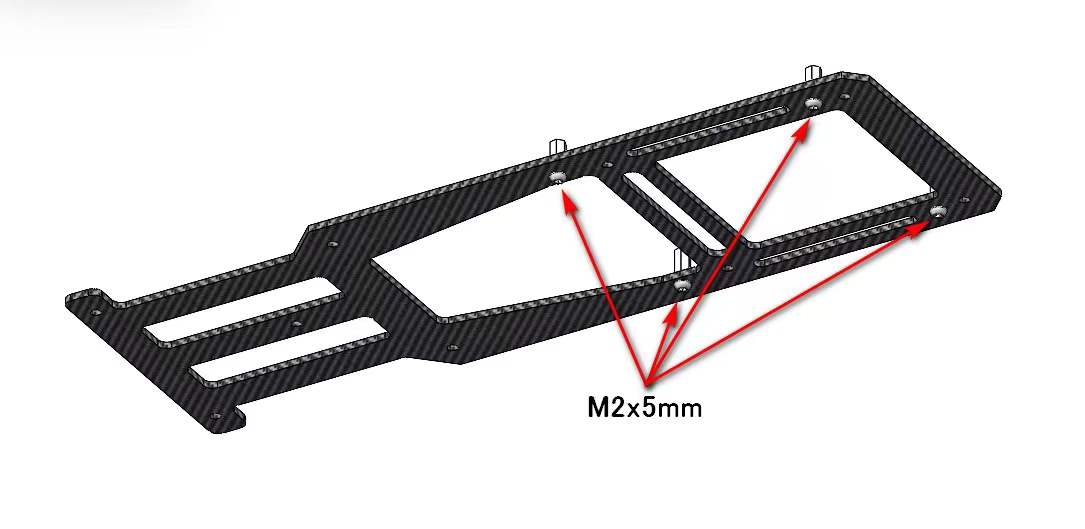
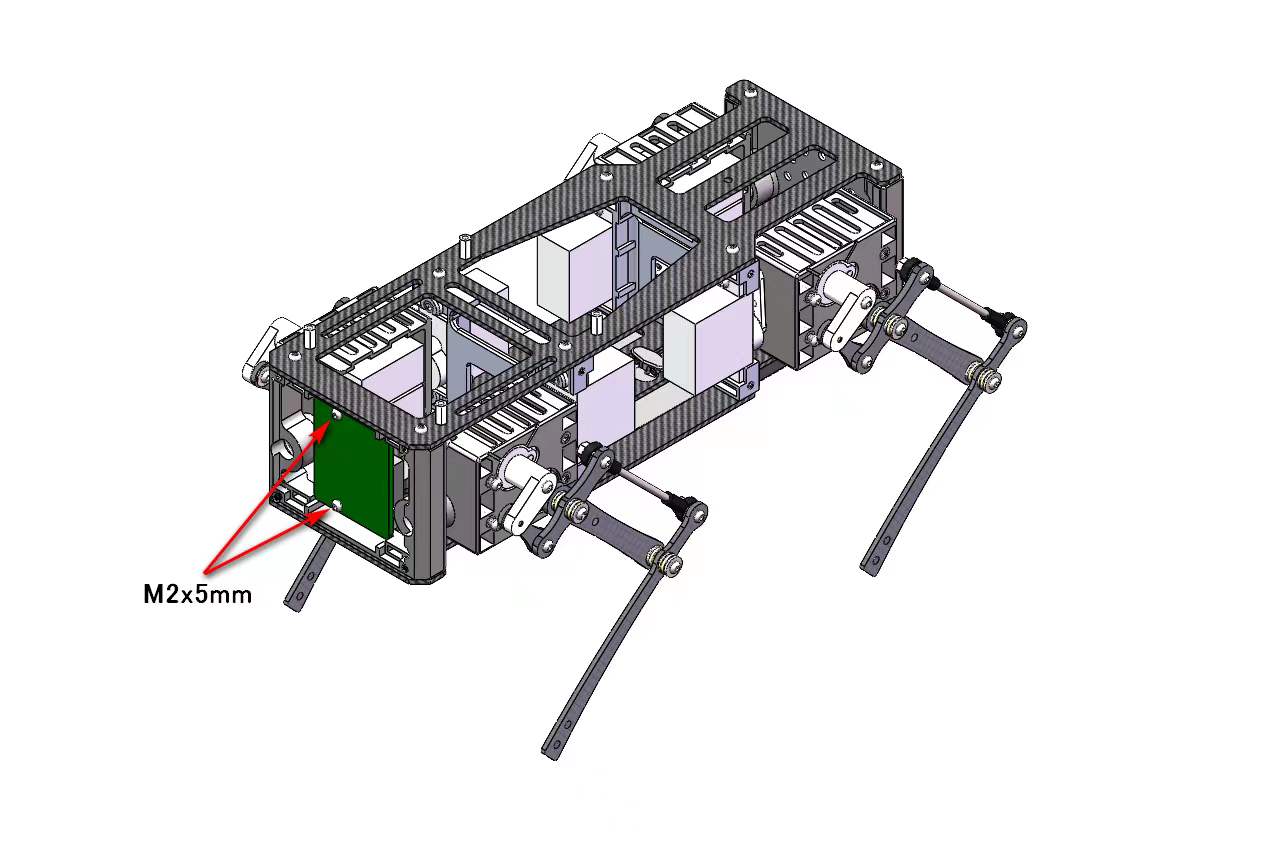
(上の写真は2022年4月15日以前のバージョン、下の写真は2022年4月15日以降のバージョンです)
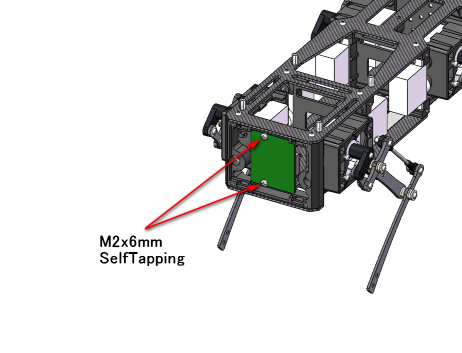
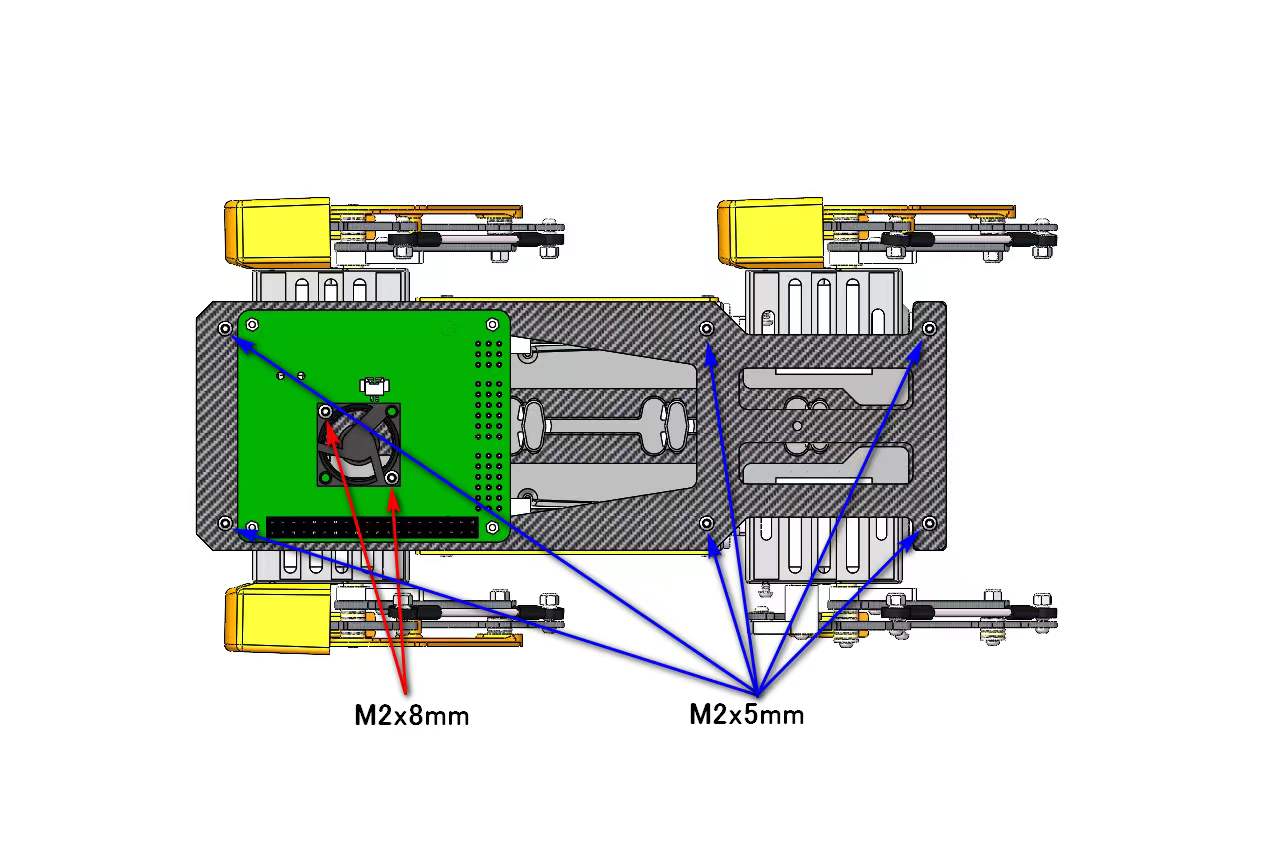

3. 脚の組み立て
以下のビデオクリップを参照してください。
工具
キットに含まれている工具に加えて、以下のものが組み立てに必要です。
ロックタイト
※ 初めてのユーザーには、最初はロックタイトの使用をお勧めしません。十分な経験を積んでから使用してください。
※ ロックタイトはナットの緩みを防ぎますが、緩みが気になった時に締め直すだけでも良いため、必須ではありません。
使用するボルト
M2x5mm 2x4=8 ①+②, ⑤+⑥
M2x8mm 3x4=12 ②+③, ④+⑦, ③+④
M2x12mm 1x4=4 ⑤+⑦
M2x14mm 1x4=4 ③+⑤
ステップ3.1 単一の脚
4本の脚を組み立てます。右側の前後は同じで、左側の前後も同じです。右側の組み立て方を説明します。
ビデオ説明は、リンク https://youtu.be/Ut7UnS3CTZs を参照してください。
部品は以下のように番号付けされています。
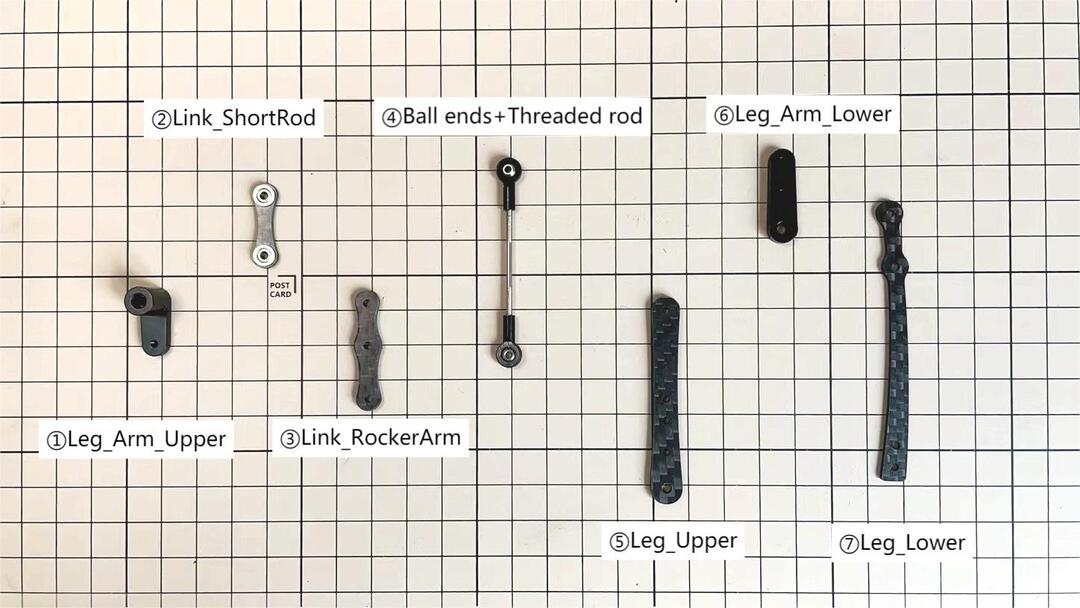
①と②の組み立て
M2x5mmのネジを1本使用します。ネジは②の底から上向きに挿入し、①のネジ穴に差し込んで締めます。②の向きに注意してください。
②の2つのボールベアリングは完全に挿入し、下の写真のように端が少し見える状態にします。ボールベアリングを軽く叩いて、隙間なく押し込みます。
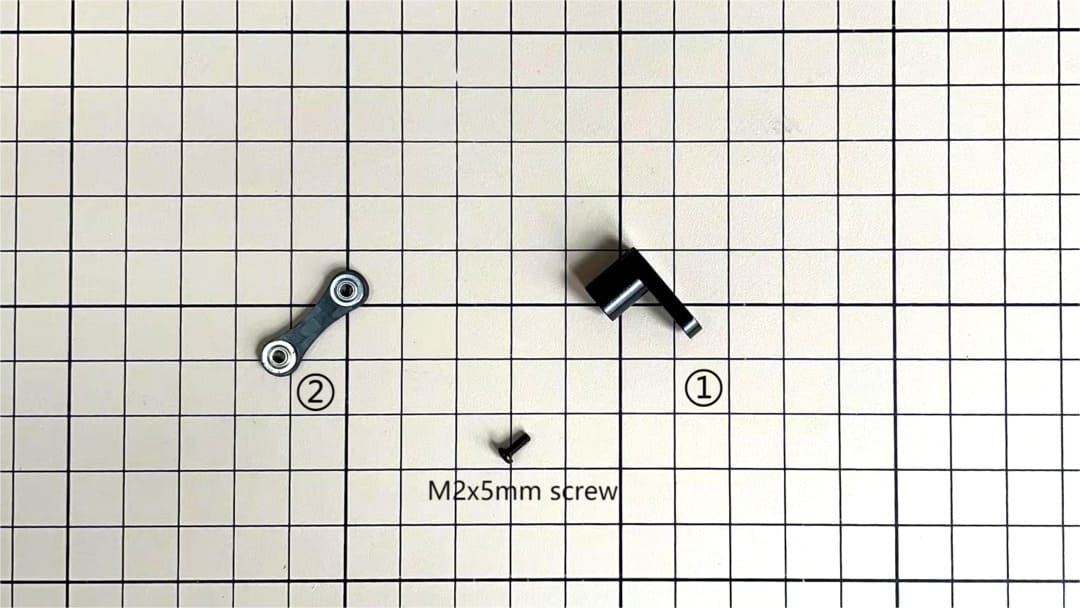
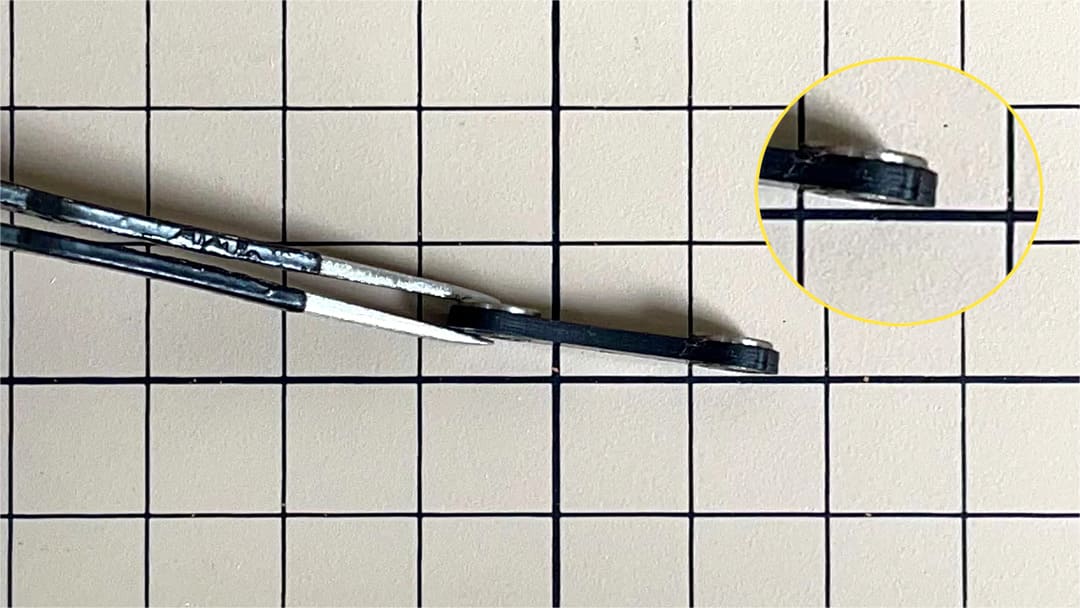
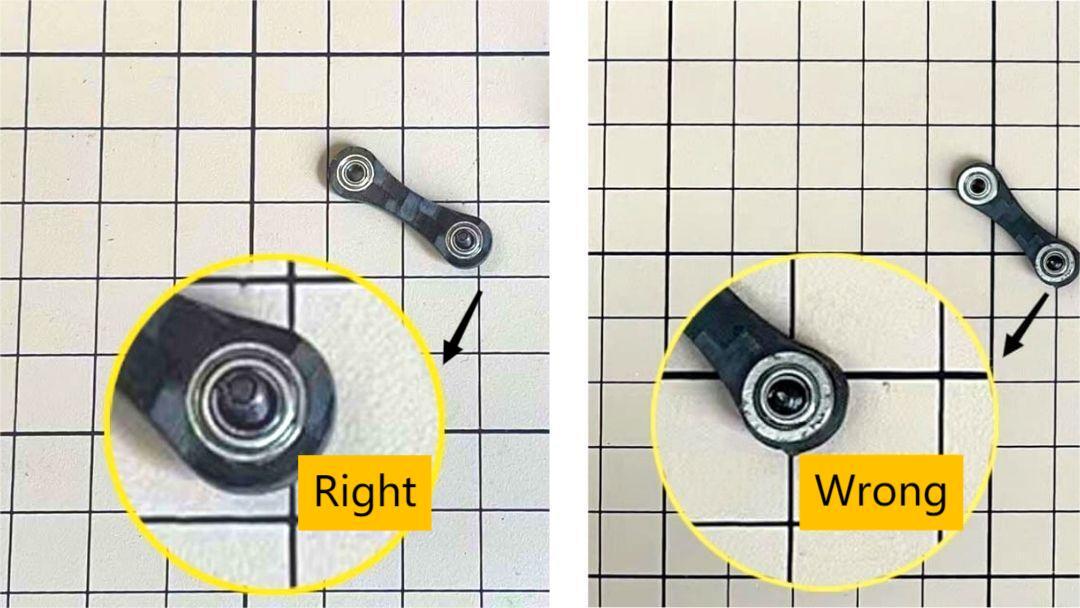
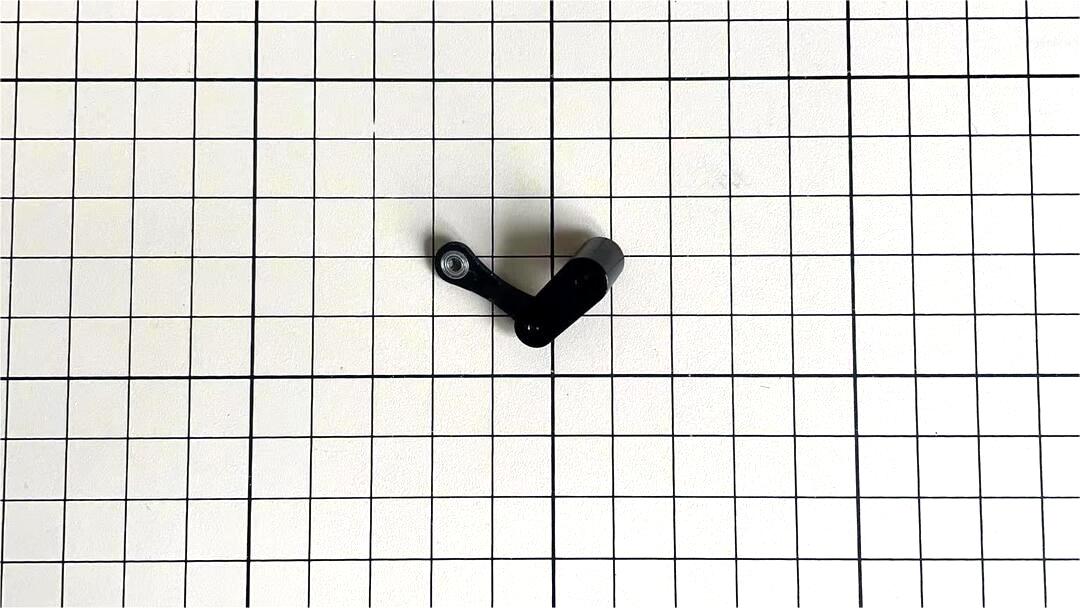
②と③の組み立て
M2x8mmのネジとM2ロックナットを使用します。ネジを③の底から上に通し、②を通してナットで締めます。③の向きに注意することが重要です。中央の穴の位置をよく確認してください。
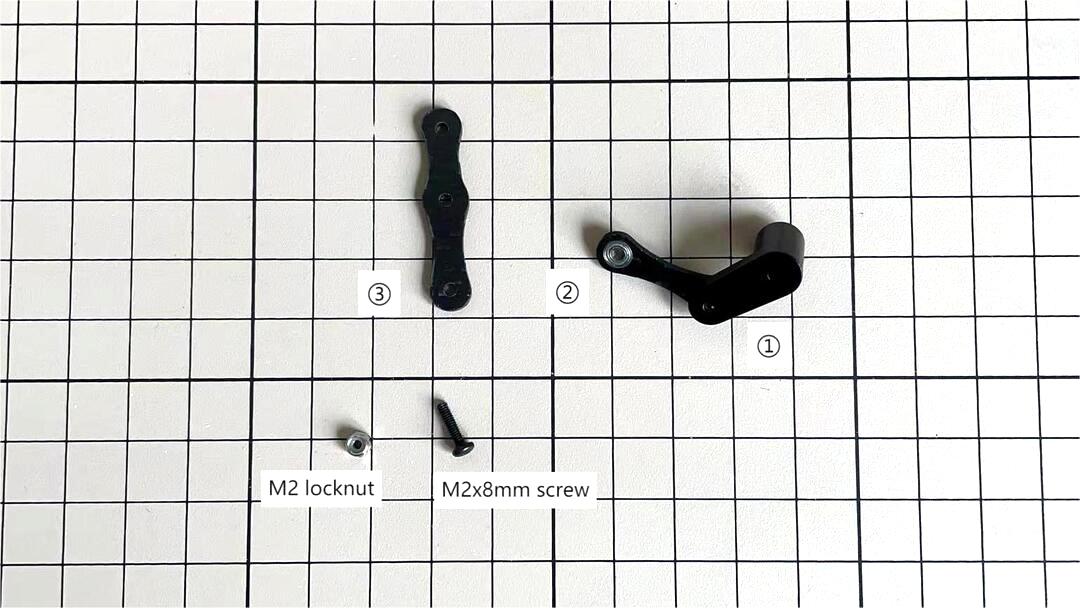
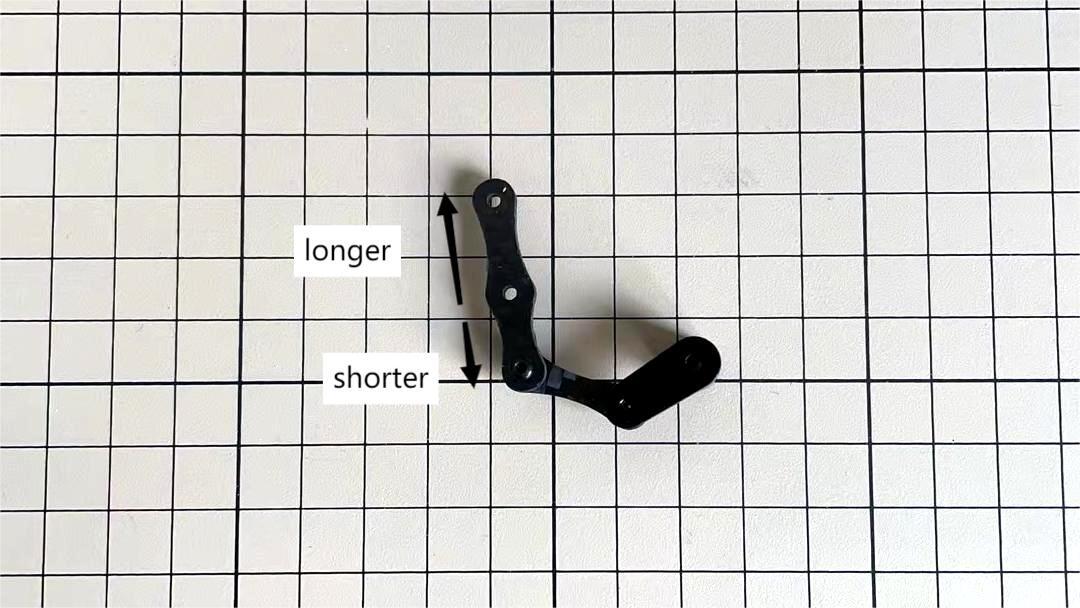

④の長さの調整
④の長さは⑤の長さと一致させる必要があります。長さを調整する際は、2本の長いネジを使用すると長さを合わせやすくなります。長さを調整したら、すべて分解します。

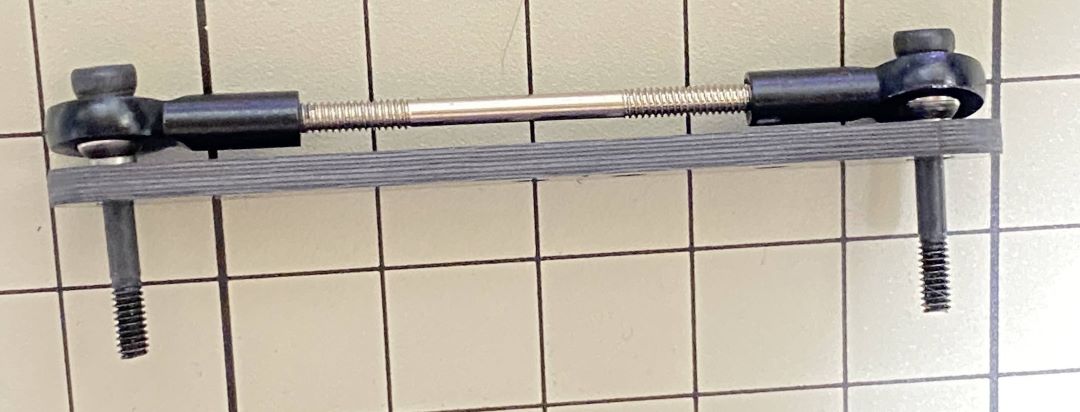
回しにくい場合は、2本のドライバーを使用して補助することができます。
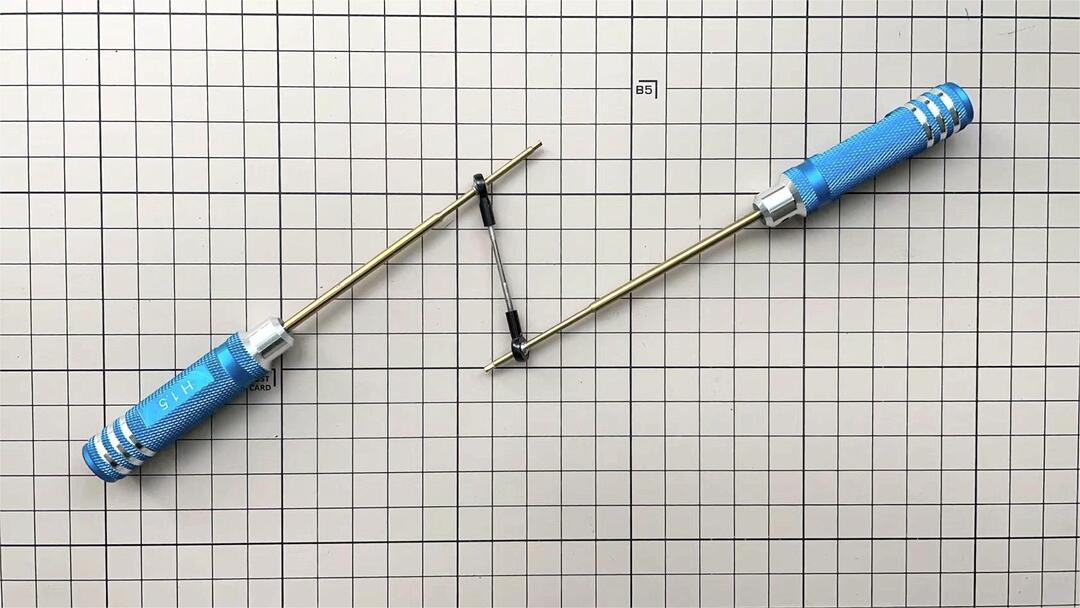
⑤と⑥の組み立て
M2x5mmのネジを1本使用します。まずネジを⑤に挿入し、⑥の穴に差し込んで締めます。⑥の大きな穴は表面を向くようにしてください。



⑤と⑦の組み立て
M2x12mmのネジ、M2ロックナット、2セットのボールベアリングを使用します。各ボールベアリングは3つの部品で構成されており、上下の部品は溝のある面を内側に向けます。ネジを1セットのボールベアリングに通します。次に、ネジを⑦の穴に挿入します。⑦の反りのある側が正しい向きになっているか確認してください。次に、もう1セットのボールベアリングをネジ込みます。最後に、ネジを⑤に挿入し、ナットで締めます。
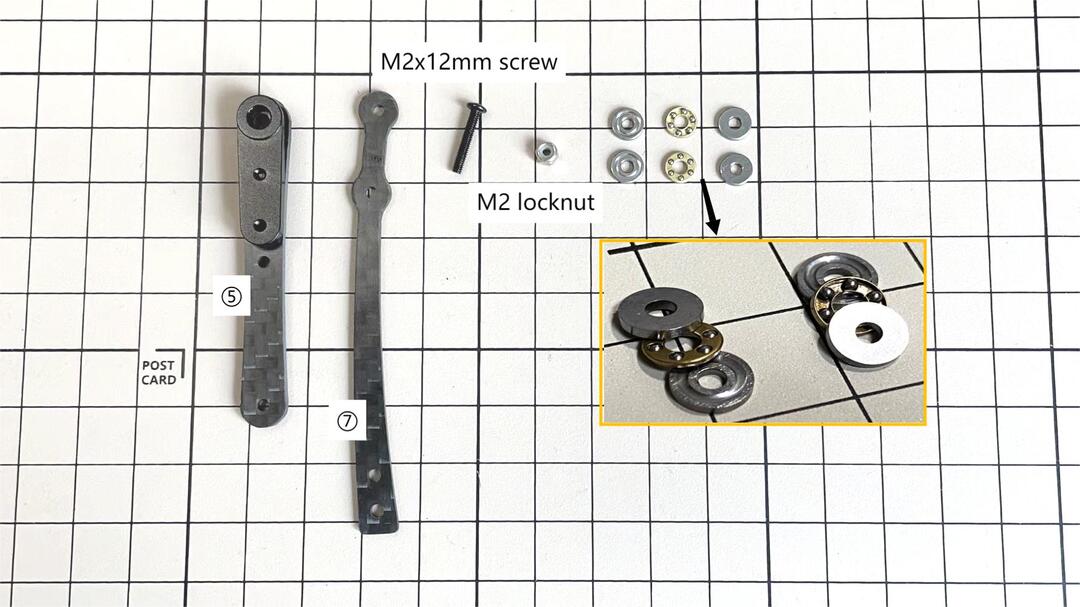



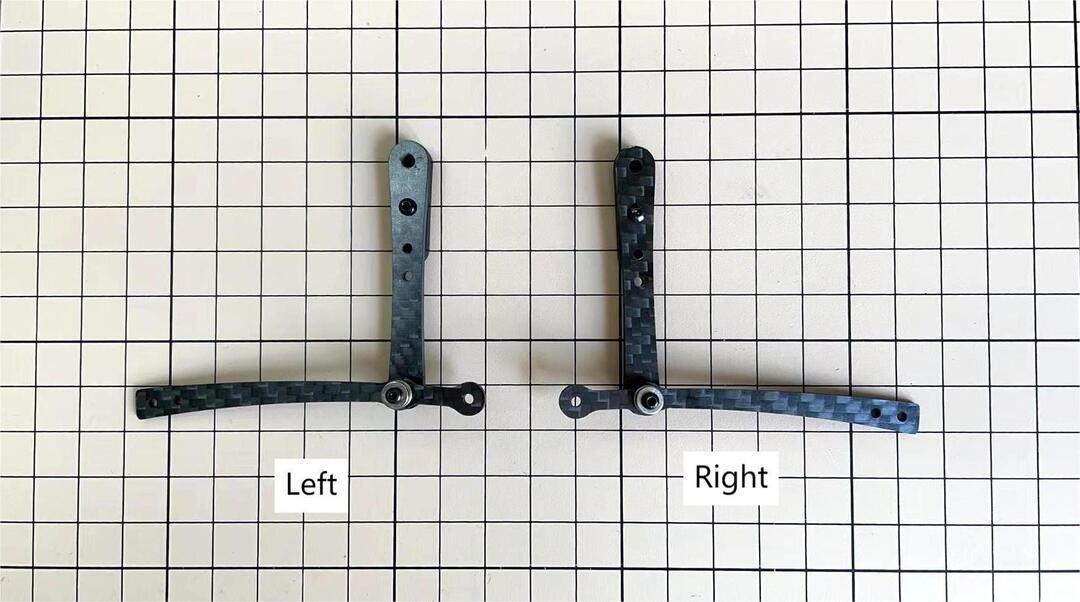
④と⑦の組み立て
M2x8mmのネジとM2ナットを使用します。ネジを⑦に挿入し、④を通してナットで締めます。④の前後の向きはどちらでも構いません。
左右の脚
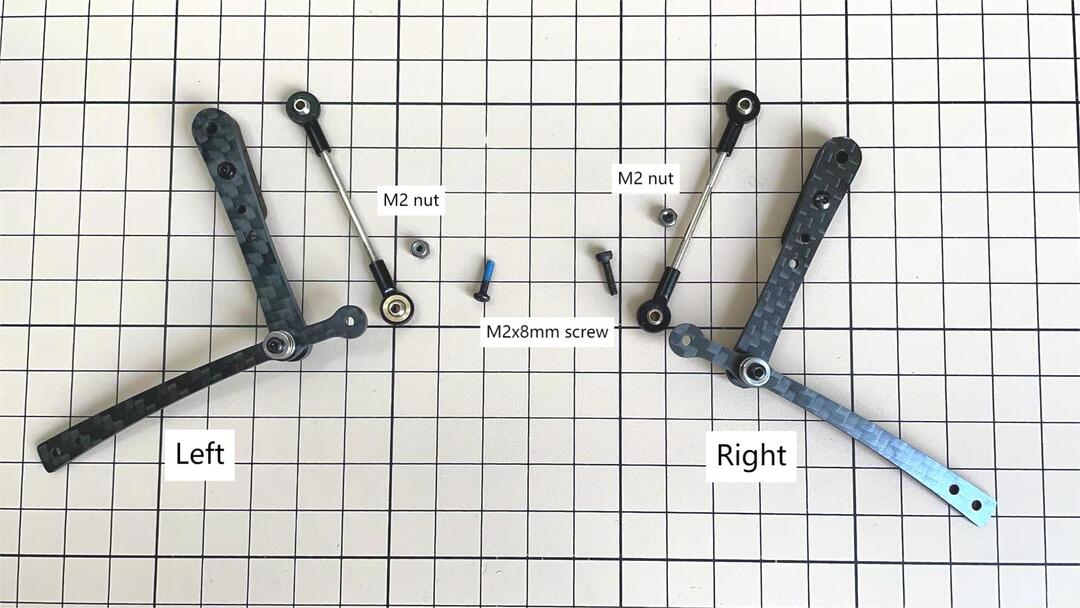


③と④の組み立て
M2x8mmのネジとM2ナットを使用します。ネジを③に挿入し、④を通してナットで締めます。
左右の脚
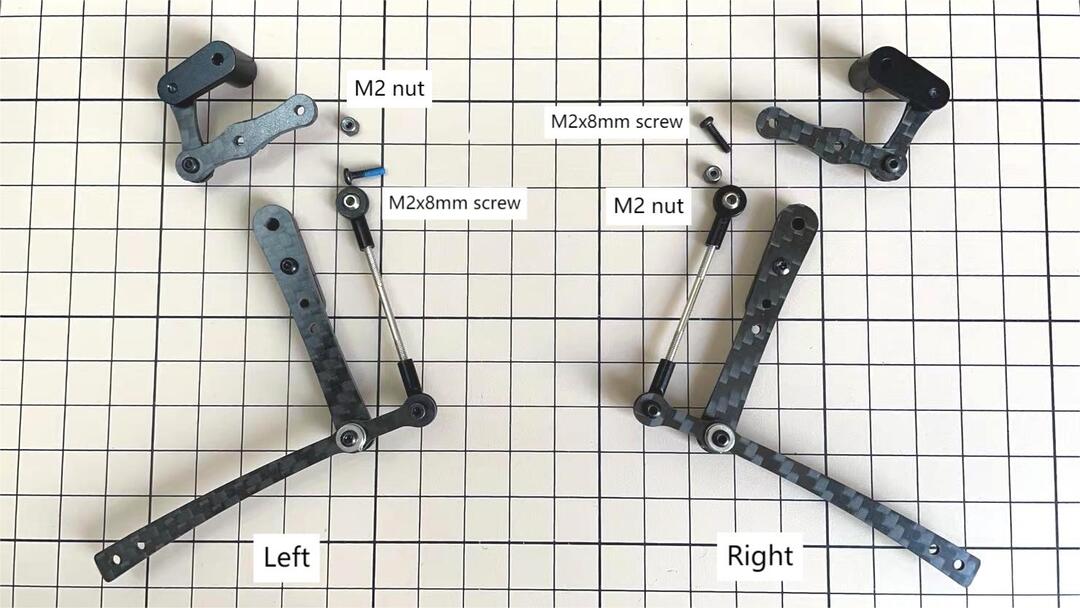

③と⑤の組み立て
M2x14mmのネジと2セットのボールベアリングを使用します。ネジをベアリング、③、ベアリング、⑤の順に通します。この時点ではネジは固定しませんが、次のステップでサーボを取り付ける際に締めます。
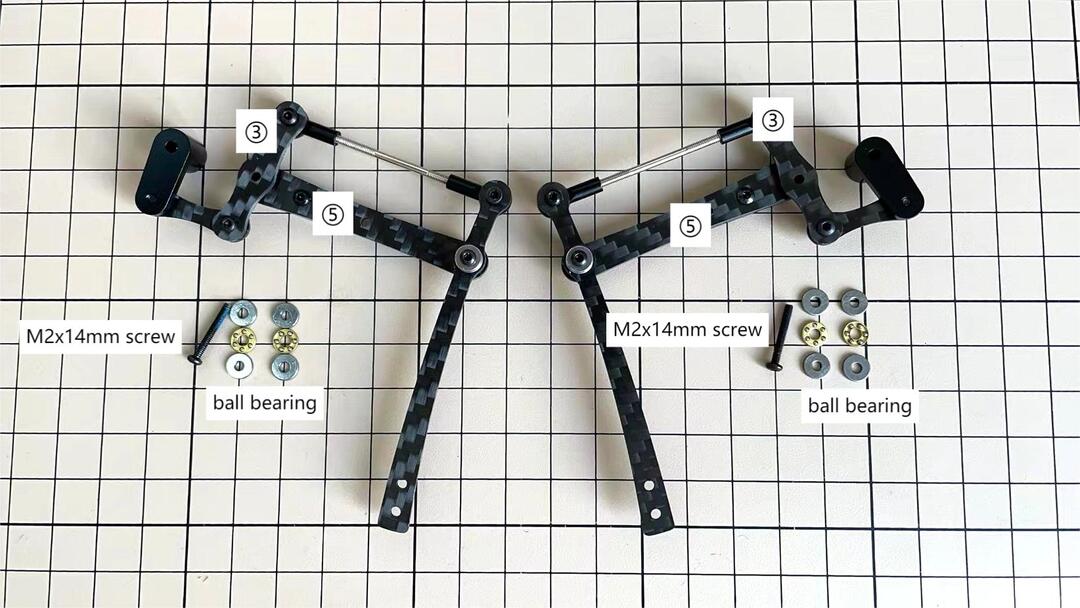


右脚の完成
これで右側の脚が1本完成しました。様々な角度から見た写真を示します。左脚は右脚と対称になるようにします。
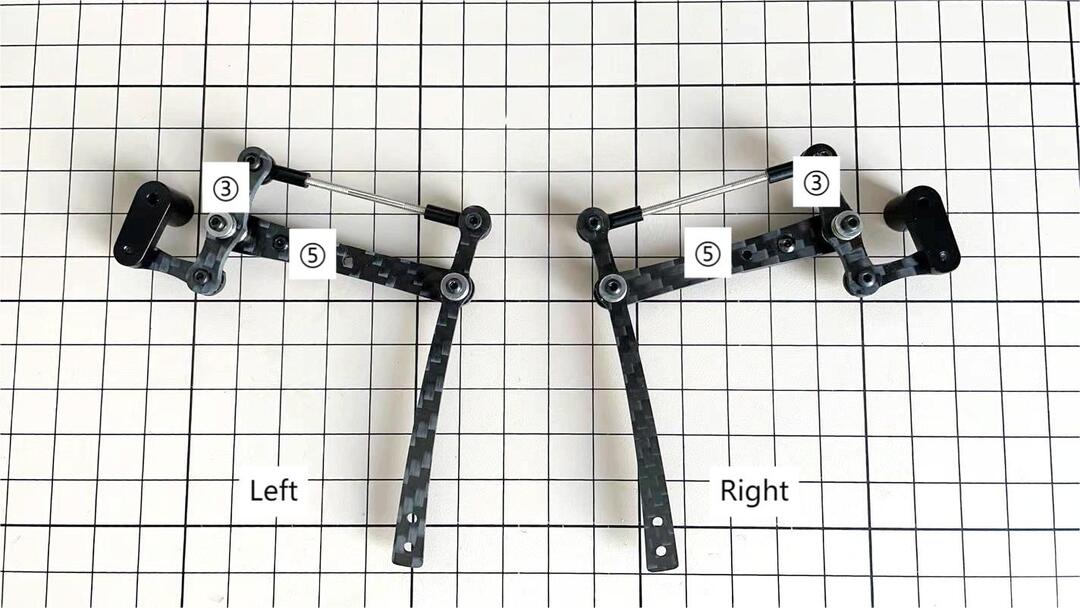


反対側
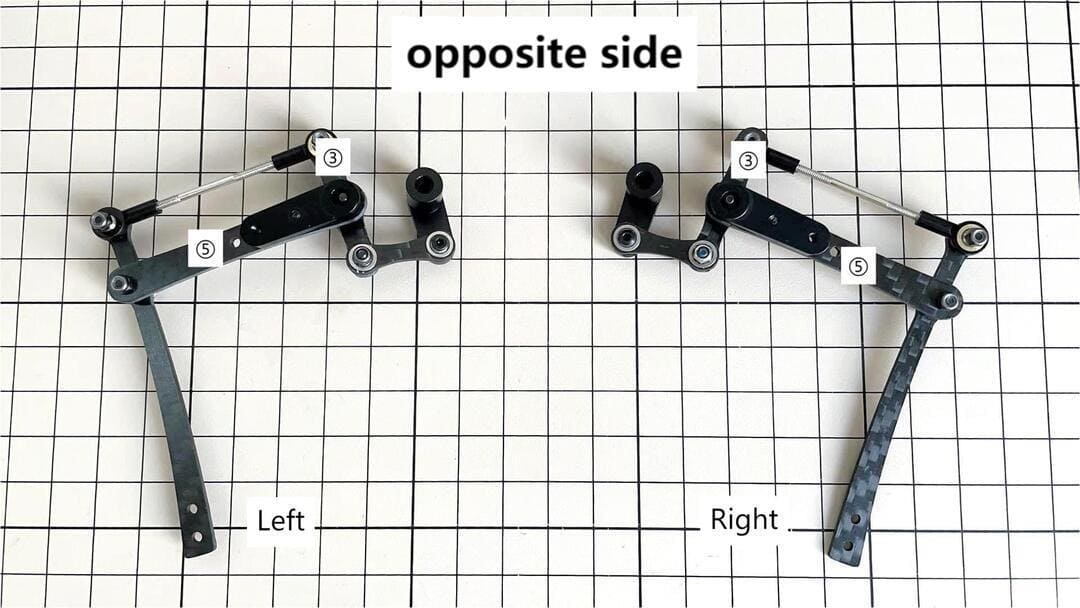

ステップ3.2 4本の脚

ステップ3.3 ロックタイト
ナットは可動部にあるため、強く締めすぎると早く緩んでしまいます。ロックタイトで固定する必要があります。強い力で緩めることができるため、後で分解することも可能です。

下の写真のように、一部のネジも接着剤で固定します。

4. ヒップの組み立て
ステップ4.1 ヒップ
以下のビデオクリップを参照してください。
サーボケーブルには2種類あり、No.1,4,7,10のケーブル長は9cm、その他のケーブル長は15cmです。
各サーボの位置については、以下の写真を参照してください。

ここでは右後ろのヒップの組み立て方を示します。
サーボシャフトが正しい位置にあるか確認します。出力軸には中央位置のマーカーが付いており、左の写真のように出力軸はデフォルトで中央位置にあります。中央の写真のように組み立て中にシャフトの位置が変わることがありますが、その場合はサーボホーンを使って出力軸を正しい位置に移動し、最後に右の写真のようにサーボホーンを配置します。

サーボとヒップパーツを接続します。
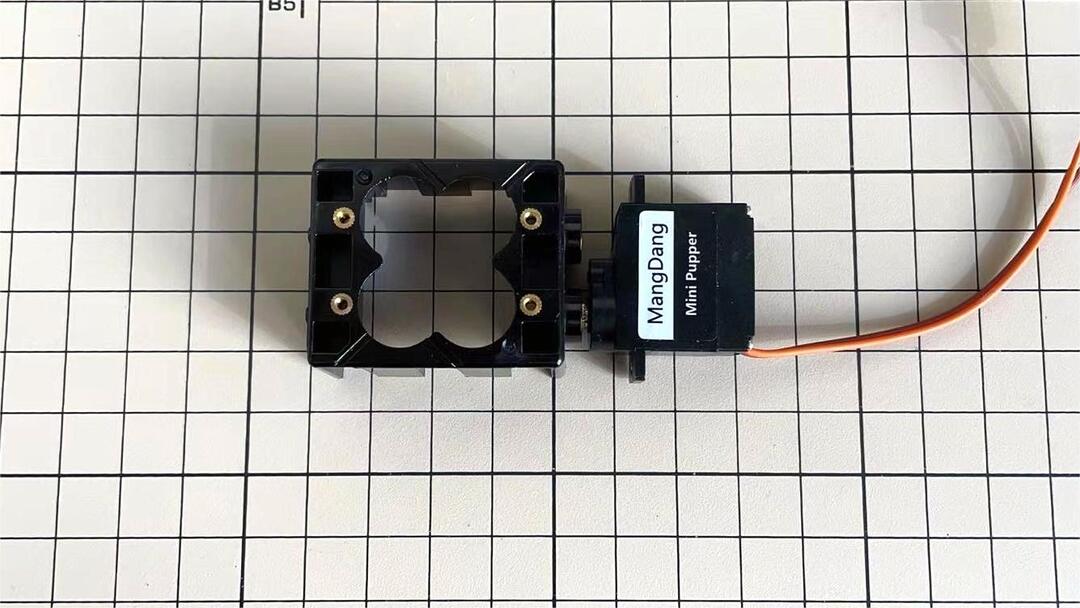

2つのサーボをヒップパーツに取り付けます
2つのサーボをボックスに挿入し、M2x6mmのネジで固定します。
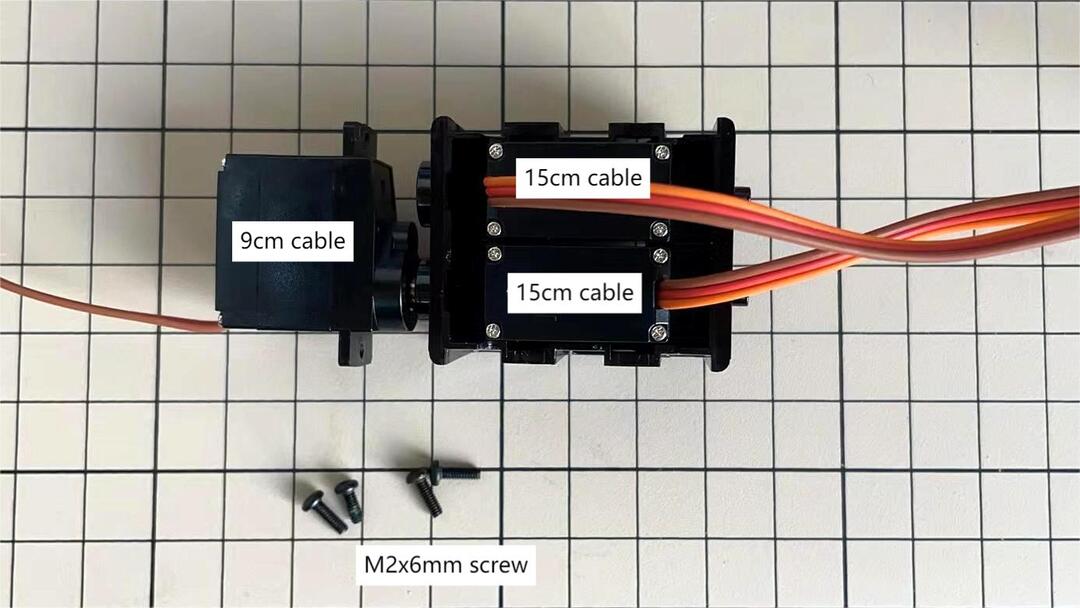
4つのヒップパーツについては、サーボの位置を参照してください。
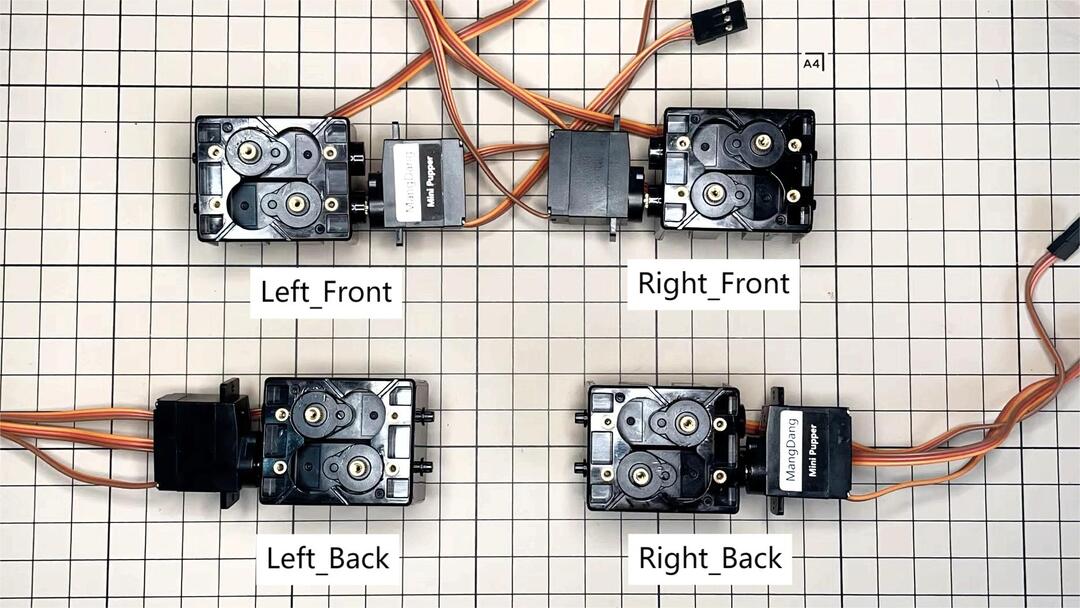
脚とヒップの組み立て
※ 技術的な経験がない場合は、キャリブレーションステップで脚をヒップに取り付けた方が簡単です。
※ 四足歩行ロボットの組み立てが初めての場合は、ロックタイトの使用をお勧めしません。
M2x12mmのネジを使用して脚をヒップに取り付けます。マニュアルに示されているように、脚は約45度傾けます。
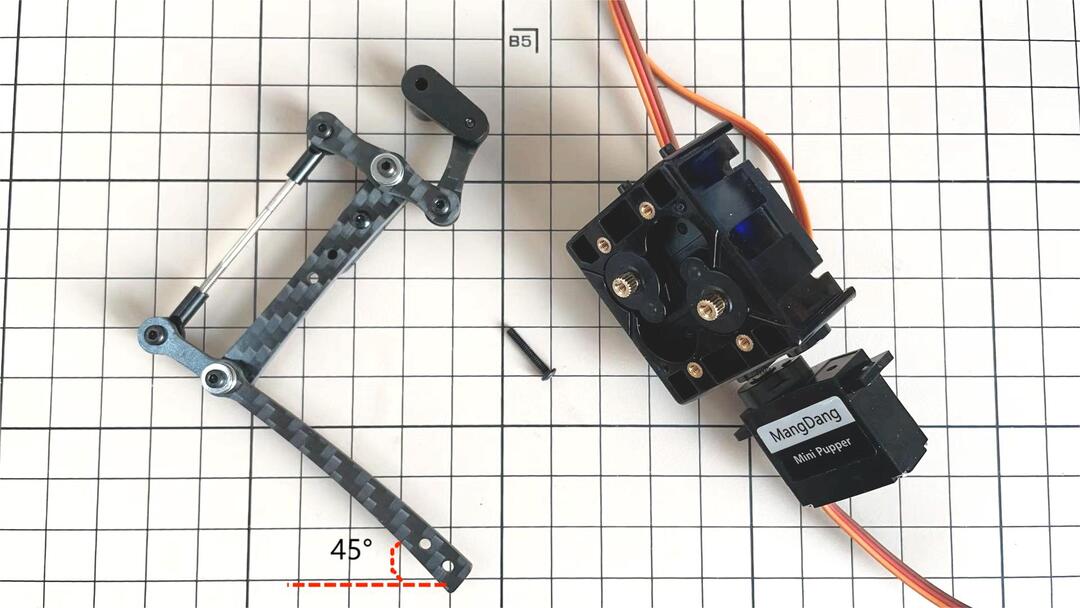
ロックタイトでネジを固定します。つまようじを使用してサーボのネジ穴にロックタイトを塗布します。


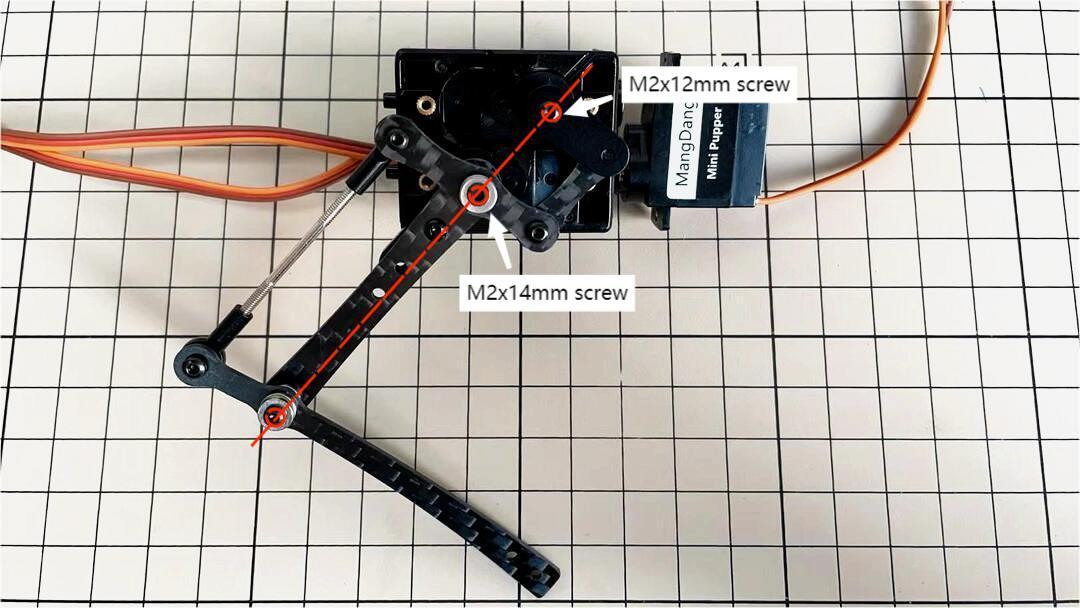
ステップ4.2 4つのヒップ
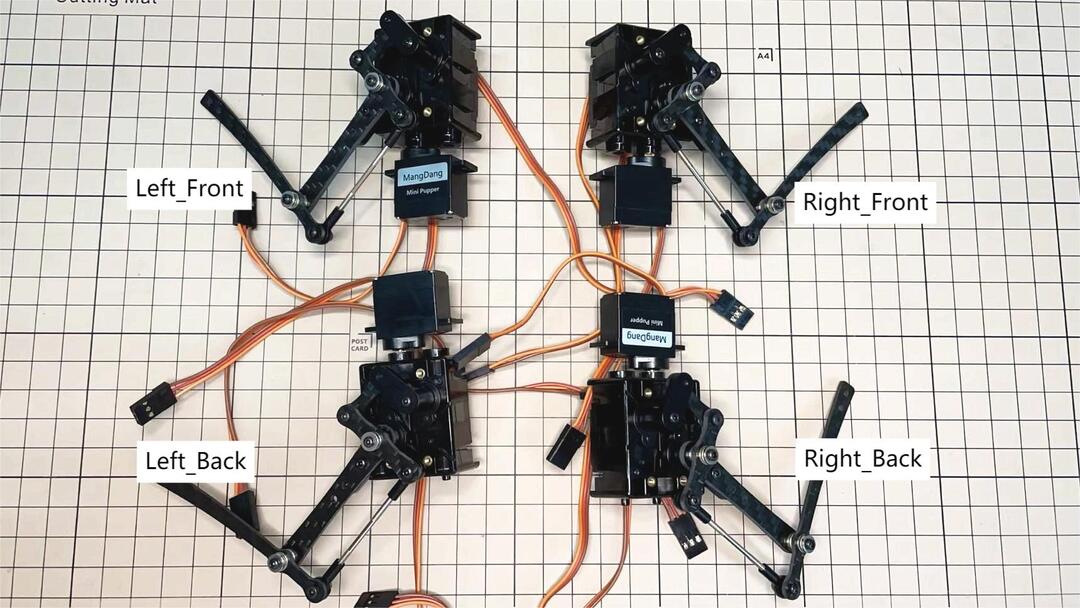
※ サーボギアの出力軸の位置に注意してください


5. ボディフレームの組み立て
ステップ5.1 中央部品
各サーボの位置は以下の通りです。

※ サーボケーブルには2種類あり、No.1,4,7,10のケーブル長は9cm、その他のケーブル長は15cmです。
後で分かりやすくするために、この工程でケーブルにマスキングテープを貼り、サーボの番号を書いておくと便利です。


ステップ5.2 前面部品
前面部品はLCD画面を保持するように設計されています。後部と間違えないように注意してください。
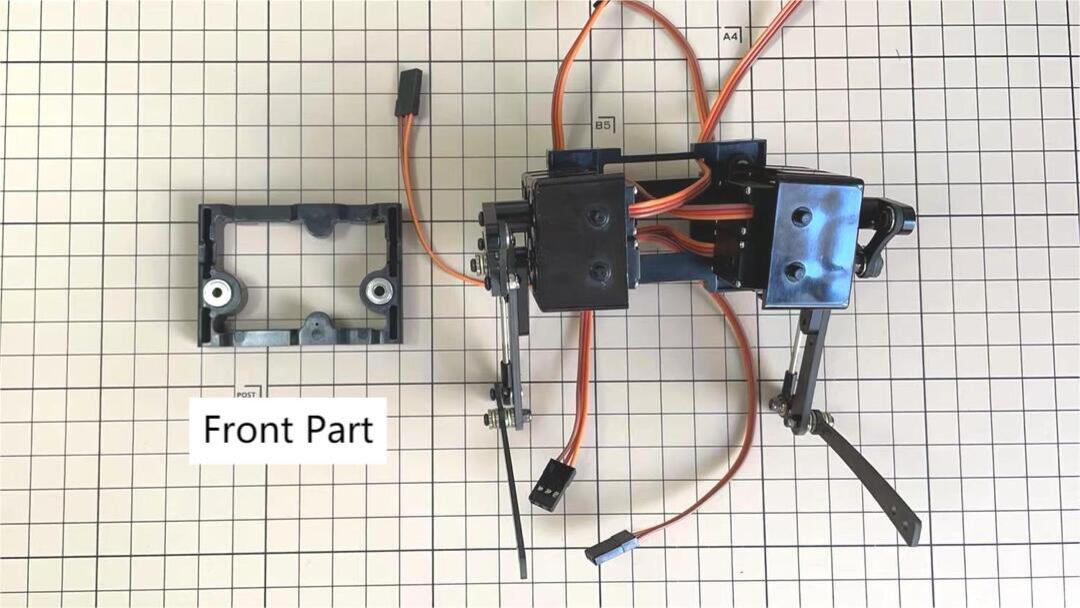
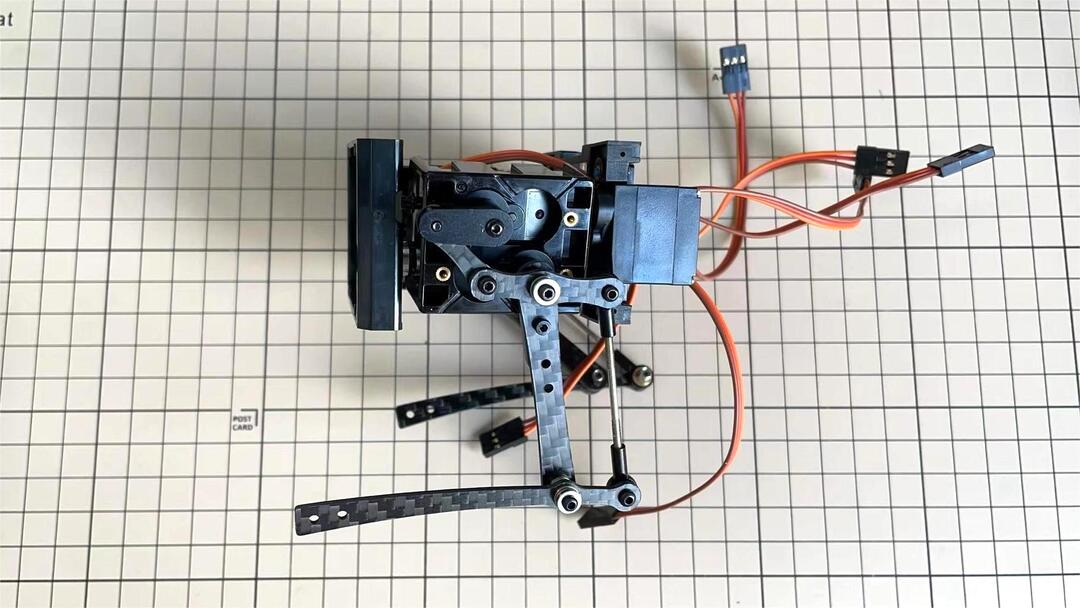
ステップ5.3 後部
前面部品と同じ手順です。





ステップ5.4 バッテリー
バッテリーを自作する場合は、まず当社のバッテリー仕様を確認してください。特に電圧は7.4V以下である必要があります。他の支援者の作品も参考にしてください https://www.facebook.com/groups/716473723088464/posts/777616293640873/
バッテリーパックを取り付けます。

カーボンファイバーの前後の向きに注意してください。

バッテリーを後ろにスライドさせて固定します。ケーブルを底板の穴に通して上に引き上げます。

ステップ5.5 底板
プレートの向きは、穴が前面にくるようにする必要があります。

脚が引っかかる場合は、パーツ①を回転させてください


ステップ5.6 ディスプレイと前面フレーム
ディスプレイの保護シートを剥がします。ディスプレイの端にある薄いフレキシブルケーブルを折り曲げます。ボードとディスプレイを本体に取り付けます。ディスプレイを取り付ける際は、棒を使ってフレキシブルケーブルを優しく押し、できるだけ奥まで入れることができます。





黄色い部品には表裏があるので注意してください。
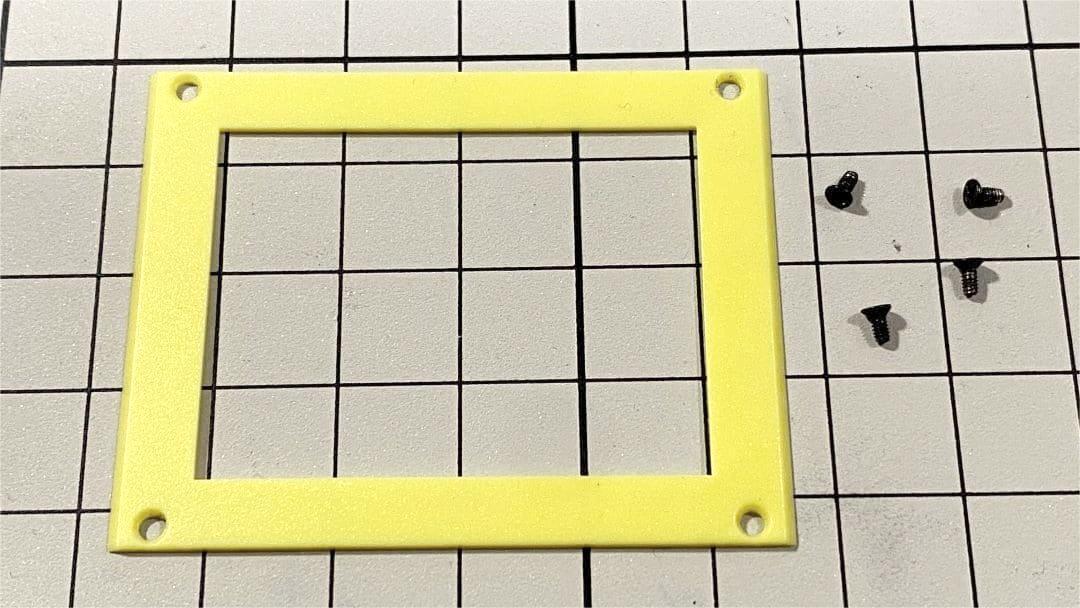


ステップ5.7 カスタム回路基板
ディスプレイケーブルをカスタム回路基板に接続します。

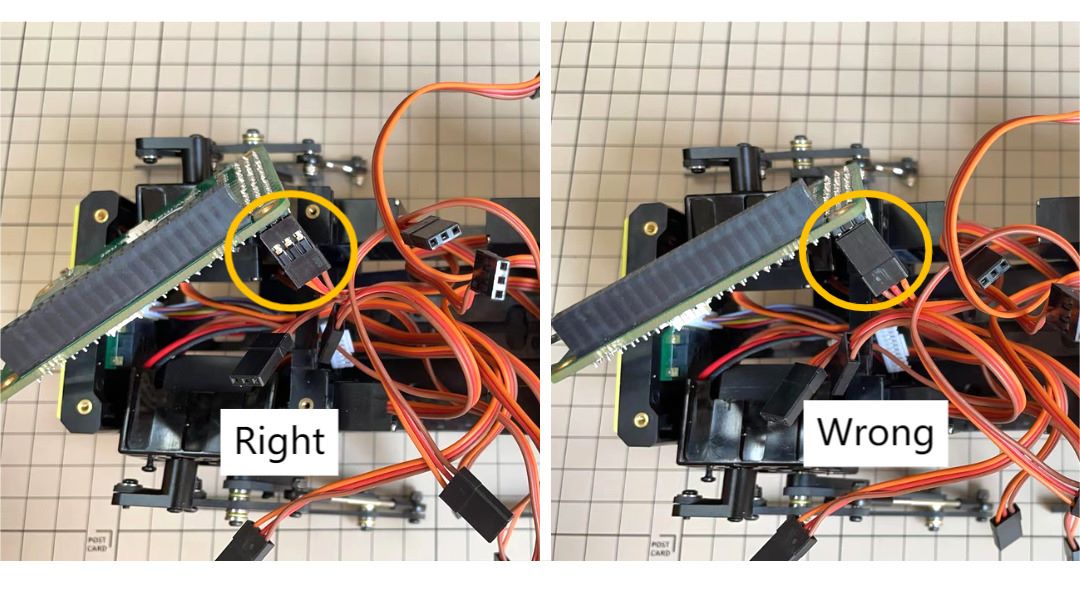
12本のサーボケーブルを挿入します。写真では:J1,J2,J3.... . J12が見えます。

M2x5mmのネジ4本と短いサポート4本を使用します。
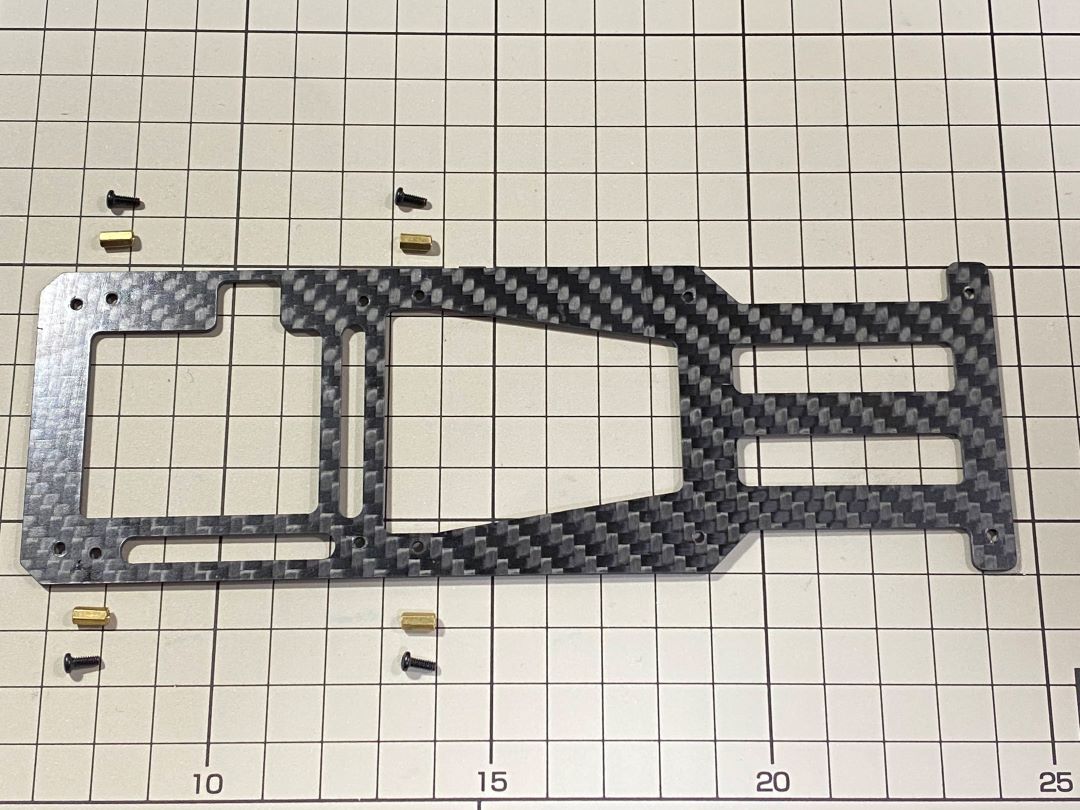

カーボンファイバーボードを取り付けます

バッテリーケーブルを接続します。このコネクタはヒップパーツと干渉する可能性があるため、ボードの中央の穴を通してスライドさせる必要があります。

M2x5mmのネジを8本使用します。プレートの向きは、大きな開口部が前面にくるようにする必要があります。

カスタム回路基板を本体に近づけます。基板が浮くかもしれませんが、4本の長いポストを使用して固定することができます。



※ No.1サーボのケーブルが過負荷にならないように注意が必要です。

ステップ5.8 ファン
ファンを取り付けます。


ステップ5.9 Raspberry Pi 4


6. カバーの組み立て
以下のビデオクリップを参照してください。
ステップ6.1 サイドパネル


ステップ6.2 シンガード
M2x10mmの皿ネジを4本使用します。
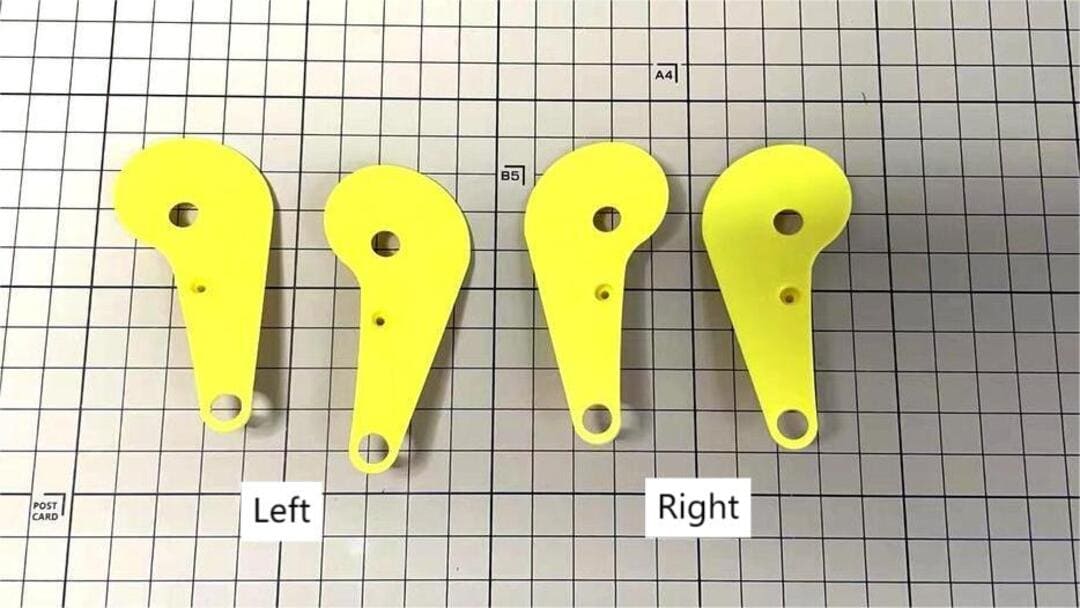

ステップ6.3 ショルダー
まずネジだけを差し込み、その隙間にショルダーパーツを差し込みます。ショルダーパーツの穴に2mmの六角ドライバーを差し込んでネジを締めます。




ステップ6.4 トップカバー
M2x10mmのネジを4本使用します。3Dプリンターで作られた部品のため、ネジが入らないほど穴が小さい場合は、付属の2mm六角ドライバーで回して穴を広げることができます。
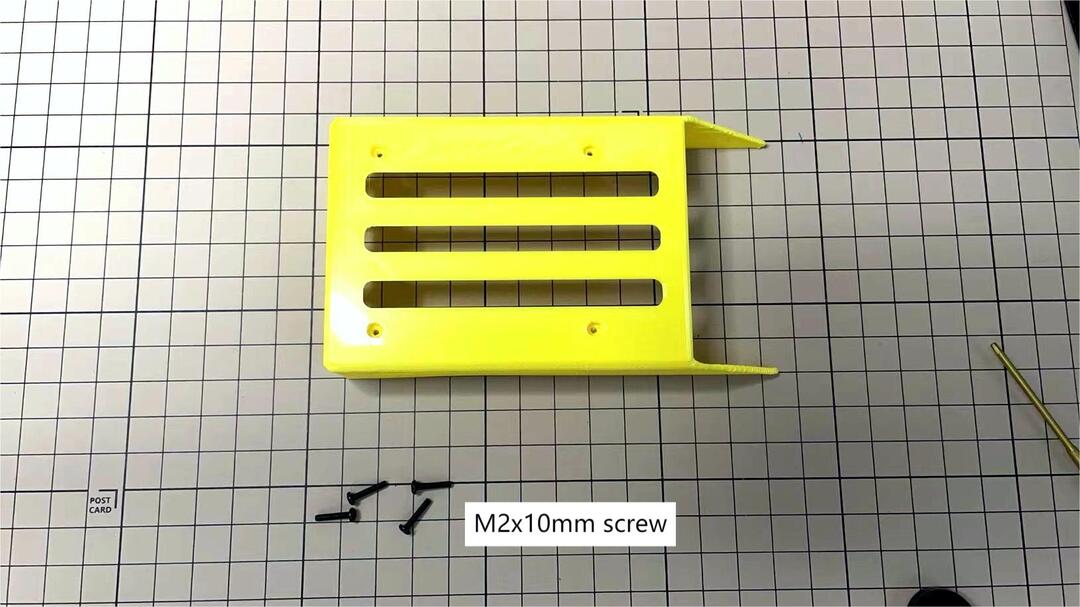


ステップ6.5 シューズ
4つのシューズを取り付けます。


ステップ6.6 完成!


7.アドオンの組み立て
ステップ7.1 Lidar
Lidarを注文すると、Lidarホルダーが一緒に出荷されます。
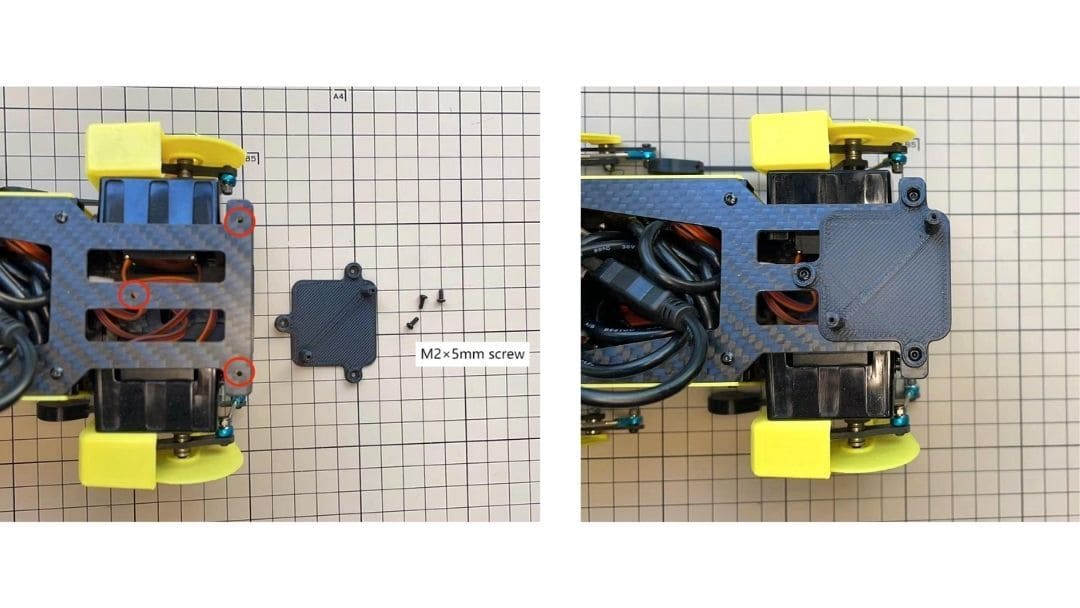


ステップ7.2 カメラ
STLファイル を使用して、ホルダーを自分で印刷することができます。



ステップ7.3 完成!


